Google浏览器下载时提示网络中断解决办法

1. 检查网络连接:确保设备已连接到互联网,并且网络稳定。可以尝试打开其他网页或应用,检查网络是否正常。如果网络不稳定,可尝试重启路由器或切换网络环境。若使用Wi-Fi,可尝试靠近路由器以增强信号强度。
2. 启用自动续传功能:在chrome设置(chrome://settings/downloads)中开启“下载前询问保存位置”。若因网络中断导致下载暂停,重新连接后点击地址栏右侧的“下载箭头”图标,选择“继续下载”。
3. 调整下载设置:在Chrome浏览器中,点击右上角的三个点(菜单),选择“设置”,进入“高级”选项,找到“下载内容”部分,尝试更改下载路径或取消“下载前询问每个文件的保存位置”的勾选,以避免因保存位置问题导致的下载中断。
4. 检查防火墙和安全软件设置:有时防火墙或安全软件可能会阻止下载过程。检查相关设置,确保浏览器被允许进行网络通信和文件下载。可以尝试暂时禁用防火墙或安全软件,然后再次尝试下载,但完成后需及时恢复设置以确保系统安全。
5. 尝试其他下载方式:如果上述方法均无效,可以尝试使用下载工具(如迅雷、IDM等)来下载文件。这些工具通常具有更强的下载能力和更好的断点续传功能,可能能够解决网络中断导致的下载问题。
总的来说,通过合理利用这些方法和技术手段,用户可以在Chrome浏览器中有效管理和控制下载时提示网络中断的问题,提升使用体验和安全性。

Chrome浏览器缓存优化高级技巧
Chrome浏览器缓存优化可提升浏览器性能,本教程分享高级优化技巧和实用操作方法,帮助用户获得更流畅的使用体验。
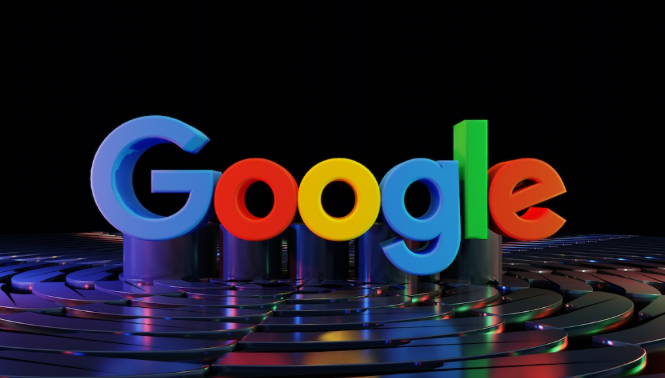
google浏览器缓存清理方法及性能提升方案
google浏览器缓存清理有助于提升浏览性能。文章介绍清理方法及优化方案,帮助用户保持浏览流畅和高效。

Chrome浏览器下载失败时清理临时文件的教程
讲解Chrome浏览器下载失败时通过清理临时文件解决问题的操作步骤和注意事项。
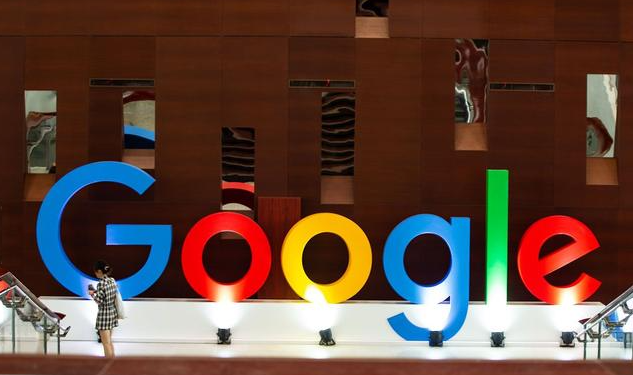
Chrome浏览器多设备同步功能操作教程分享2025
Chrome浏览器在2025版支持多设备同步功能,教程分享操作步骤,用户可实现跨平台数据共享,提升使用便捷性与效率。
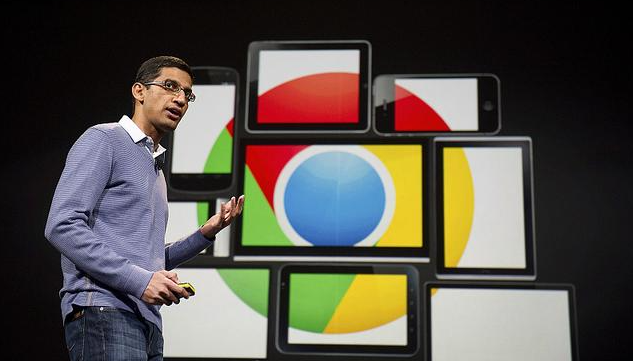
谷歌浏览器插件页面白屏无法加载的修复技巧
谷歌浏览器插件页面出现白屏无法加载时,通过本文介绍的修复技巧,可以快速恢复插件界面正常显示。

Chrome浏览器网页加载速度测试方法
指导用户如何使用专业工具测试Chrome网页加载速度,精准评估页面加载瓶颈并提出优化建议。

如何在 Flathub 上安装谷歌浏览器?
Google Chrome 是成千上万 Linux 用户的首选浏览器。您现在可以从 Flathub 安装 Chrome 的 Flatpak 包。

如何在谷歌浏览器中导入证书
本篇文章给大家详细介绍了谷歌浏览器导入证书的详细步骤,有需要的朋友赶紧来看看了解一下吧。

win7用谷歌浏览器哪个版本
win7用谷歌浏览器哪个版本?本篇文章就给大家带来win7安装谷歌浏览器适配版本介绍,大家快来看看吧,希望能够帮到大家。

怎么让Chrome谷歌浏览器默认用迅雷下载?
Google chrome是一款快速、安全且免费的网络浏览器,能很好地满足新型网站对浏览器的要求。Google Chrome的特点是简洁、快速。

如何在 Ubuntu 19.10 Eoan Ermine Linux 上安装 Google Chrome?
在本文中,我们将在 Ubuntu 19 10 Eoan Ermine Linux 上安装 Google Chrome 浏览器。

chrome浏览器闪退有什么方法解决
本篇文章给大家详细介绍了chrome浏览器闪退问题原因及解决方法,感兴趣的朋友千万不要错过了。

如何将书签从 Chrome 导入到 Firefox?
作为互联网用户,我们大部分时间都在与网络浏览器进行交互。在过去的几年中,Web 应用程序随着 Web 浏览器的发展而蓬勃发展。许多新的浏览器已经出现在现场。来自 Mozilla 的 Firefox 和来自 Google 的 Chrome 是互联网上最占主导地位的两种浏览器。当两者都提供非常边缘的功能时,选择其中之一的决定并不容易。

如何解决谷歌Chrome浏览器空白页的问题
任何网页都打不开?谷歌浏览器网页尽是空白页?这就教您如何解决

谷歌浏览器的五大隐藏技能_谷歌技巧教学
谷歌浏览器的隐藏功能你了解吗,想让你的谷歌浏览器变得更好用吗?快来和小编一起了解谷歌浏览器好用的隐藏功能

谷歌浏览器无法连接Lync怎么办_谷歌浏览器无法连接Lync解决办法
你有没有在使用谷歌浏览器的时候遇到各种问题呢,你知道谷歌浏览器无法连接Lync是怎么回事呢?来了解谷歌浏览器无法连接Lync的解决方法,大家可以学习一下。

如何保护 Chrome 免受 Meltdown 和 Spectre 漏洞的影响?
您可以保护 Chrome 免受Meltdown 和 Spectre 漏洞的攻击,因为这款浏览器提供了一个选项来保护您的PC免受基于网络的攻击。攻击者使用格式错误的代码来访问密钥和密码等私有数据。

谷歌浏览器与edge究竟谁更胜一筹?
chrome和edge到底有什么优缺点,哪款更适合你呢,一起来和小编看看吧1





